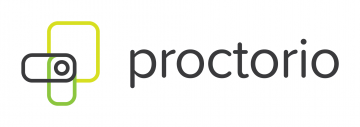
我可以用它做什么?
与Proctorio,你可以帮助保持考试的完整性在画布课程在三个主要方式:
- 要求每个学生在考试前进行身份验证
- 记录学生的考试视频、音频、屏幕和/或键盘活动
- 限制学生在考试期间可以在电脑上做的事情(例如,禁止打印、复制、访问其他网站)
使用Proctorio需要什么?
带有Chrome浏览器的台式机或笔记本电脑
必须使用Proctorio台式机或笔记本电脑(移动设备不能工作),最新的Chrome网络浏览器和Proctorio Chrome扩展安装。
- Proctorio可以在Windows、Mac、Linux和Chrome操作系统上使用。你可以查看最低技术要求Proctorio的网站。
音频/视频设备
学生也必须有a网络摄像头和麦克风,但这并不是要求教师和教学助理检查他们的录音。
画布上的课程
普罗索里奥只在UBC的油画课上工作。
注意,Proctorio目前不能从中国访问。
提示
- 如果学生有问题会议的要求,帮助他们适应。
- 关于技术问题,请直接联系UBCProctorio学生指南。
- 如果他们在参加网络课程和考试时遇到经济困难,鼓励他们与a交谈财务顾问。
- 如果有学生因残疾而不能达到要求,指导他们到学校可访问性顾问。
- Proctorio的一个可能的替代方案是锁定浏览器。参观锁定浏览器工具指南为更多的信息。
我怎么使用Proctorio?
首先,您需要在Chrome中安装的Proctorio扩展,以创建您的考试。
单击下面的任何一栏以获得在画布中使用Proctorio的说明和提示。
在Chrome中安装Proctorio
- 在Chrome中,进入Proctorio Chrome扩展页面。
- 点击增加Chrome。
- 在弹出窗口问“添加普罗克托里奥?””,点击添加扩展。
提示
- 确保你使用的是最新版本的Chrome如果安装Proctorio有困难的话。
为学生准备直orio考试
- 要明确和具体的了解你的意图使用Proctorio。向学生解释这些要点:
- Proctorio旨在确保远程考试对每个人都是公平的。如果你诚实地参加考试,你就不需要担心录音,即使有意想不到的事情发生。
- Proctorio只在你在Chrome浏览器中进行考试时运行(当它处于活动状态时,你会在浏览器地址栏中看到一个屏蔽图标)。没有单独的程序收集你的数据,也没有数据收集一旦你离开你的考试。完成之后,还可以卸载Proctorio。
- Proctorio录音存储在加拿大,根据省的隐私法。加密的录音在被删除之前会保留两年。如果您对数据的隐私有任何疑问或担忧,请联系Paul Hancock (UBC法律顾问、信息和隐私)paul.hancock@ubc.ca。
- 录音期间没有人看你,只有我和/或你的助教会在录音结束后查看录音。Proctorio工具的作用仅限于:a)为您在加拿大的视频提供临时数据存储;b)运行其自动算法来标记视频中的任何时刻以供回顾。
- 录音上的自动标记并不意味着我和/或你的助教会认为你作弊了,或者你会被扣分。人类对旗帜的解读至关重要;我们做最后的决定。
- 明确地说明你对什么可以,什么不可以设置了哪些限制对学生电脑。明确有关洗手间休息,使用草稿纸,或任何其他特定于你的课程需要的程序。
- 与学生分享你的期望,告诉他们你预期和接受的日常行为,比如坐立不安、伸展身体、不要一直直视试卷等。
- 提供练习考试。给学生一个无风险的练习考试。这将使每个人都熟悉普罗克托里奥的经历,之前处于高风险的情况下。
提示
- 清楚地标注练习考试,让学生知道,他们并不需要任何的研究(例如,“练习你的Proctorio设置”)。
- 考虑为完成实践提供一点激励考试。学生们更谁的做法,少谁需要你的帮助在考试那天。
- 在练习考试中使用您将在实际考试中使用的相同的Proctorio设置,所以学生们清楚地知道会发生什么。
- 鼓励学生在练习考试中尝试大量的动作比如,模仿他们在真正的考试中想做的事情,尝试他们知道你会限制他们做的任何事情(比如,打开一个网站),以体验所发生的事情。
- 创建模拟考试,突出使用Proctorio的部分问题加强重点(例如,“以下哪一项是不允许进行直检的?”)。
创建一个使用Proctorio的画布评估
- 使用Chrome,登录到你的画布课程,并点击设置在课程导航中。
- 单击导航选项卡。
- 找到“安全考试监考官”菜单项,选择选项菜单(3个垂直的点),并选择启用。
- 保存您的设置更改。
- 现在点击小测验在课程导航中。
- 点击+测验蓝色按钮,选择经典测验选项,并单击提交。
- 在“详细信息”选项卡中,输入您的测验名称。在“测验须知”下,提供评估资料。
- 设置测试选项设置:
- 测试类型:分级
- 时间限制:从开始考试的时间开始,学生必须完成考试的时间。请给学生增加5分钟时间来完成Proctorio的设置。
- 从/直至:在自动提交前,考试开放的总时间。请增加30分钟,让学生完成安装和处理任何技术问题。
- 测试类型:分级
- 单击启用Proctorio安全考试监考人员复选框,然后单击Proctorio Settings选项卡。
- Proctorio考试设置被分成四类。如果你不知道什么是设定手段,将鼠标悬停在Proctorio的选项,并点击问号。这些设置在考试开始后无法更改,所以请仔细选择适当的选项。
- 以下设置是强烈推荐,特别是对于期中和期末考试。一旦你点击,使他们的设置将会变成蓝色。
- 记录选项
启用:视频,音频,屏幕,网站流量,客房扫描:扫描在启动(选项,当您单击录音室)
不要使用:房间扫描:智能扫描(选项,当您单击录音室;可能需要学生在考试中要重做自己的房间扫描多次) - 锁定的选项
启用:只有一个屏幕,在测试链接只有(选项时,你点击禁用新的标签),关闭打开的标签,禁用打印,禁用剪贴板,阻止下载,清除缓存,禁用右击
禁用:强制全屏,防止重新进入(这将要求学生在考试的整个时间,这使得故障排除困难,并将学生锁定在他们的考试之外,潜在的良性行为,要求您解决) - 验证选项
启用:视频,音频,桌面,ID,签名 - 在课堂的工具
禁用:计算器,白板
- 记录选项
- 设置Proctorio行为设置:
-
-
- 框架指标:指出你想在录音中自动标记哪些学生行为。您可以将这些级别设置为Proctorio的默认推荐设置,也可以从预设选项中进行选择,或者设置自定义级别。
- 考试标准:将一个学生的行为与班上其他学生的考试进行比较。这些指标在更大的班级规模中效果最好,可以提供更好的样本池(50多名学生);在小班,最好让他们残疾。
-
13.现在你可以准备在考试中添加问题了。这个过程对于已经过处理和未经过处理的画布评估是相同的。遵循
的添加问题的步骤如果你需要帮助,请登录“保持教学”网站。
提示
- 帆布总会打电话给你评估一个“测验”你是否想在测验或考试分配给您的学生。
- 注意,不能在任何学生完成考试后更改Proctorio考试设置,但行为的设置可以随时更改。
- 在新测验中不能启用Proctorio(帆布测验的特定类型)。你必须选择经典测验。
- 你可以看视频教程在Proctorio考试设置中。
- 有关建议的教学内容,请参阅下面附录中的讲师模板与同学分享“测验须知”。
- 使用推荐的考试设置来最小化管理时间,因为这些设置有助于保持考试的完整性没有将学生锁定在意外点击之外,他们需要你的帮助来解决。
理解Proctorio行为设置
Proctorio根据学生的录音运行算法行为设置,包括框架度量和考试度量。框架指标让您指出您希望在录音中自动标记哪些学生行为。考试指标(又名异常)允许您设置哪些行为也应该与整个类进行比较,并自动标记异常。
行为设置决定了一个整体怀疑水平分配给每个考试,其编号标志的大致依据:高(红色),中等(黄色),或低(绿色)。选择更高的灵敏度会引发更多的猜疑(红色和黄色标记的)的考试。
默认情况下,Proctorio会使用他们推荐的行为设置来配置你的考试,但是这些设置可以在任何时候进行调整。这些设置非常敏感,因此中间(黄色)行为设置通常足以捕捉潜在的问题行为。
考试结束后,回顾一些相关影片,看看是否设置需要进行调整,以提供有意义的算法审查。那么教学团队可以选择审查可能存在问题的记录,包括何时以及如何使用的问题,达到了学生什么,如果问题被确认做的战略。
使用Proctorio成绩单
考试后,你可以复习成绩在Proctorio成绩单发布,可在每个proctor画布评估中访问。你会得到一个怀疑级别的颜色指示器来显示是否需要进一步检查任何考试,以及在每个标记的考试中发生的潜在问题。
- 检查录音时,确保你在一个私密的地方,尊重学生的隐私。
- 使用Chrome,登录到你的画布课程,并点击小测验在课程导航中。
- 单击测试要查看。
- 右侧边栏上,单击查看Proctorio成绩册。
- 怀疑级别栏显示了每个考试的颜色指标,高怀疑级别考试用红色表示。
- 怀疑程度取决于你可以调整的行为设置,如果你认为Proctorio标记的考试太多或太少。
- 单击行你想复习的考试。每次考试都包含您要求Proctorio记录的所有内容,例如视频、音频、屏幕和学生身份验证。
- 当Proctorio标记出潜在的可疑活动时,这些活动将在记录时间线上用红色标出。扫描通过这些时刻,以确定任何标记的行为是否构成实际的不当行为。
提示
- 如果超过20%的考试被列为高度可疑级别,你可能需要抽查一些录音并调整你的行为设置。不太可能有这么多学生真的作弊。
- 跳上旗帜来回顾视频中高度可疑的时刻而不是看整个视频。
- 挑几低随机检查的怀疑级别记录确保算法标记出你想要的东西。
- 了解更多在Proctorio的视频教程:
- 试着不要每分钟都复习的录音。在其本身和远程监考通过向在线搜索和勾结屏障阻止自然学术造假。
我在哪里可以得到普罗克托里奥的更多支持?
技术支持
如果你在使用帆布或Proctorio时有困难:
- 联系你的老师的教学辅助单位作为你的第一个联系人
- 如需进一步协助,请联络我们:
604 827 4775或lt.hub@ubc.ca或访问LT中心在线 - 直接联系Proctorio:
1 866 948 9087或support@proctorio.com
如果学生在参加Proctorio考试时遇到技术问题,请与您联系:
- 直接联系Proctorio:
1 866 948 9087或support@proctorio.com - 在一个活跃的考试中,学生可以通过点击位于Chrome浏览器地址栏的屏蔽图标来访问实时聊天,然后点击实时聊天
- 分享UBC的Proctorio学生指南
了解更多
- 阅读ubc特定的答案普罗克托里奥的常见问题在保持教学网站上。
- 检查任何即将到来的UBC Proctorio研讨会在保持教学网站上。
- 虽然录像由Proctorio的算法扫描,进尺只提供给在UBC适当的用户。任何人在Proctorio可以访问记录或数据,因为他们使用的是零知识的加密存储,这意味着Proctorio没有钥匙加密解码。
导师模板
以下是由Fareed Teja为UBC尚德商学院(UBC Sauder School of Business)创建的模板,由UBC- okanagan大学教学与学习中心的Brian Powell修改。我们鼓励您在画布测试的说明中重用和修改它。
请点击下面的栏查看和复制文本。
Proctorio教练模板
注:[括号]内的任何内容在发布前必须经过您的修改或验证。
【课程代码】【考试名称】将于【日期、年】月【开始时间】至【结束时间】举行。你将有几分钟的时间参加考试。你将远程参加考试,你的考试将由一个名为Proctorio的服务在线辅导。
需求
为了确保顺利考试的经验,你必须有:
-
-
- 一个台式机或笔记本电脑(移动设备无法工作)
- 的Chrome网络浏览器与Proctorio Chrome扩展安装
- 一个工作(网络摄像头和麦克风]
- 一个清晰的图片识别(例如,UBCcard)
- 私人,安静,光线充足的位置,获得了可靠的互联网连接
-
你需要知道的关于普罗克托里奥的事情
-
-
- Proctorio用来确保远程考试的公平适合所有人。如果你诚实地参加考试,你就不需要担心录音,即使有意想不到的事情发生。
- Proctorio只在你的Chrome浏览器考试时运行(你会看到一个盾牌图标在浏览器地址栏时,它的活动)。没有单独的程序收集你的数据,也没有数据收集一旦你离开你的考试。您可以卸载Proctorio当你被要去完成Proctorio Chrome扩展页面点击从Chrome中删除。
- 我选择Proctorio在你的考试中记录的内容。这将包括[你将在这里记录的内容]。我还可以限制你在考试期间可以在电脑上做的事情,包括[你在这里要限制的事情]。
- 普罗克托里奥唱片储存在加拿大根据第26(c)条FIPPA。加密的录音在被删除之前会保留两年。如果您对您的数据的隐私有任何疑问或担忧,您可以联系保罗Hancock (UBC法律顾问,信息和隐私),网址paul.hancock@ubc.ca。
- 录音期间没有人在看你只有[I和/或你的助教]会后审核记录。Proctorio工具的作用仅限于:a)为您在加拿大的视频提供临时数据存储;b)运行其自动算法来标记视频中的任何时刻以供回顾。
- 录音上的自动标记并不意味着[我和/或你的助教]会认为你作弊了或者你会被扣分。人类对旗帜的解读至关重要;[我/我们]作最后决定。
-
在你开始之前你需要知道的
在你开始考试之前,请确保你已经在你将要使用的Chrome浏览器中注册了你的谷歌帐户。一旦开始考试,请在提交考试之前,不要刷新浏览器、使用浏览器按钮或导航离开考试屏幕。
如果您被要求输入密码或访问代码(Proctorio不要求)或收到错误消息:
- 确保你使用的是最新版本的Chrome浏览器,并安装了Proctorio Chrome扩展。
- 清除你的浏览器历史和缓存在Chrome。
- 卸载Proctorio扩展。
- 重新安装Proctorio扩展。
如果您仍然无法访问您的考试,请联系Proctorio支持。要找到他们,请使用以下联络点。
-
-
- 在一个活动的考试:点击屏蔽图标在你的浏览器地址栏,然后点击实时聊天。
- 通过电话(1-866-948-9087)或电子邮件(连接:外考试support@proctorio.com)。
-
当您单击参加考试,则需要完成一些技术预检查,以确保一切正常。你也将被要求以旋转摄像头360度做一个完整的房间扫描。请确保你显示你的测试表面(即,你的办公桌),以及你周围的一切。如果您的摄像头连接到您的计算机上使用的镜子。
注意,如果你用完时间,你的考试将自动提交,所以要知道还有多少时间。当你完成时,点击屏幕底部的“提交”按钮。
祝你考试好运!